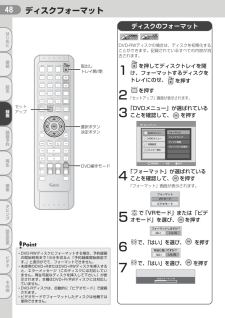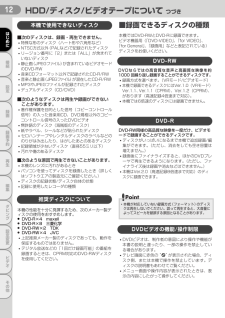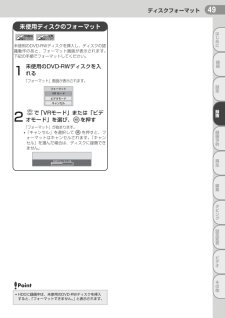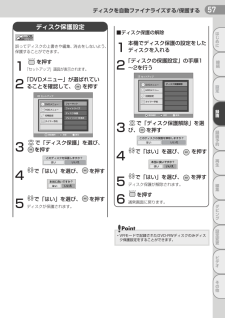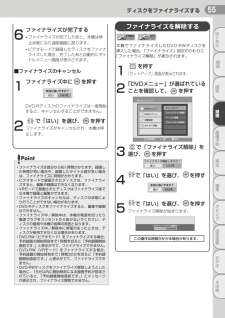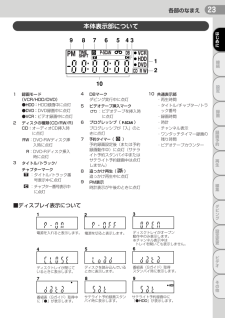Q&A
取扱説明書・マニュアル (文書検索対応分のみ)
"DVD-RWディスク"1 件の検索結果
"DVD-RWディスク"10 - 20 件目を表示
全般
質問者が納得CPRM対応ディスクには、デジタル放送はムーブ(移動)出来ます。ダビング(コピー)
は、一切できません。ムーブするとHDDからは消えてしまいます。デジタルコピーの場合ですが。
外部機器(ビデオデッキ等)に線を繋いでコピーするのは、コピーワンス(CPRM)は関係ありま
せんから、出来ますし、HDDから無くなる事もありません。放送番組によっては、コピーガードが
入っていることがありますので、その場合は「画像安定器」の類が必要になります。
6675日前view110
48設定録画録画予約編集再生ダビング接続はじめに設定変更ビデオその他ディスクフォーマット●DVD-RWディスクにフォーマットする場合、予約録画の開始時刻まで15分を切ると「予約録画開始直前です。」と表示がでて、フォーマットできません。●未使用のDVD+RまたはDVD+RWディスクを挿入すると、エラーメッセージ(このディスクには対応していません。再生可能なディスクを挿入して下さい。)が表示されます。本機はDVD+R/RWディスクには対応していません。●DVD-Rディスクは、自動的に「ビデオモード」で録画されます。●ビデオモードでフォーマットしたディスクは他機では使用できません。PointDVD-RWディスクの場合は、ディスクを初期化することができます。記録されているすべての内容が消去されます。1を押してディスクトレイを開け、フォーマットするディスクをトレイにのせ、を押す2を押す「セットアップ」画面が表示されます。3「DVDメニュー」が選ばれていることを確認して、 を押す4「フォーマット」が選ばれていることを確認して、 を押す「フォーマット」画面が表示されます。5で「VRモード」または「ビデオモード」を選び、 を...
設定録画録画予約編集再生ダビング接続はじめに設定変更ビデオその他15HDD/ディスク/ビデオテープについて■録画(録音)内容について録画(録音)の前に■特に大切な録画(録音)のときは、事前に録画(録音)をして、正常に録画(録音)されていることを確認しておいてください。■本機に故障や異常が発生すると、HDDに録画(録音)された内容が失われることがあります。大切な録画(録音)内容は、DVD-RWディスクやビデオテープに保存しておくことをおすすめします。録画(録音)内容の補償について■万一、何らかの不具合や停電・結露などによって、録画(録音)や編集が正常に行われなかったり、再生できなくなった場合の内容の補償、データの損失、およびこれらに関するその他の直接・間接の損害については、当社は責任を負いかねます。あらかじめご了承ください。(例)・本機で録画したディスクを、他社のDVDレコーダやパソコンのDVDドライブで動作させる・上記の動作を行ったディスクを、再び本機で動作させる・他社のDVDレコーダやパソコンのDVDドライブで録画したディスクを、本機で動作させる・HDDの故障または異常による、録画(録音)内容の損失■本機を...
HDD/ディスク/ビデオテープについて つづき設定録画録画予約編集再生ダビング接続はじめに設定変更ビデオその他12本機ではDVD-RWとDVD-Rに録画できます。ビデオ機器用(「DVD-VIDEO」、「for VIDEO」、「for General」、「録画用」などと表記されている)ディスクをお使いください。DVDならではの高音質な音声と高画質な映像を約1000 回繰り返し録画することができるディスクです。●録画方式を選べます。(VRモード/ビデオモード)●本機で録画できるディスクにはVer.1.0(VRモード)Ver.1.1、Ver.1.1(CPRM)、Ver.1.2(CPRM)、があります(高速記録4倍速まで対応)。●本機では6倍速のディスクには録画できません。DVD-RW同様の高品質な映像を一度だけ、ビデオモードで録画することができるディスクです。●ディスクがいっぱいになるまで本機で追加録画/編集ができます。(ただし、消去をしても空き容量は増えません。)●録画後にファイナライズすると、ほかのDVDプレーヤで再生できるようになります。(ただし、ファイナライズ後は録画や消去などはできません。)●本機はVer...
ディスクフォーマット設定録画録画予約編集再生ダビング接続はじめに設定変更ビデオその他49未使用のDVD-RWディスクを挿入し、ディスクの認識動作のあと、フォーマット画面が表示されます。下記の手順でフォーマットしてください。1未使用のDVD-RWディスクを入れる「フォーマット」画面が表示されます。2で「VRモード」または「ビデオモード」を選び、 を押す「フォーマット」が始まります。●「キャンセル」を選択して を押すと、フォーマットはキャンセルされます。「キャンセル」を選んだ場合は、ディスクに録画できません。DVDフォーマット中決定決定 決定決定 フォーマットビデオモードキャンセルVR モード未使用ディスクのフォーマットDVD-RWDVD-RWVideoDVD-RWDVD-RWVR●HDDに録画中は、未使用のDVD-RWディスクを挿入すると、「フォーマットできません。」と表示されます。Point
設定録画録画予約編集再生ダビング接続はじめに設定変更ビデオその他57ディスクを自動ファイナライズする/保護する●VRモードで記録されたDVD-RWディスクのみディスク保護設定をすることができます。Point■ディスク保護の解除1本機でディスク保護の設定をしたディスクを入れる2「ディスクの保護設定」の手順1~2を行う3で「ディスク保護解除」を選び、 を押す4で「はい」を選び、 を押す5で「はい」を選び、 を押すディスク保護が解除されます。6を押す通常画面に戻ります。5セットアップセットアップ 決定決定 はい いいえ 本当に良いですか? 決定決定 はいいいえこのディスクの保護を解除しますか?決定決定 DVDメニュー ディスク保護解除 セットアップ HDDメニュー 初期設定 タイマー予約 項目選択 決定 戻る ディスク保護設定誤ってディスクの上書きや編集、消去をしないよう、保護することができます。1を押す「セットアップ」画面が表示されます。2「DVDメニュー」が選ばれていることを確認して、 を押す3で「ディスク保護」を選び、を押す4で「はい」を選び、 を押す5で「はい」を選び、 を押すディスクが保護されます。決...
設定録画録画予約編集再生ダビング接続はじめに設定変更ビデオその他55ディスクをファイナライズする●ファイナライズは数分から約1時間かかります。録画した時間が短い場合や、録画したタイトル数が多い場合は、ファイナライズに時間がかかります。●ビデオモードで録画されたディスクは、ファイナライズすると、編集や録画はできなくなります。●VRモードで録画されたディスクはファイナライズ後でも本機で録画と編集ができます。●ファイナライズのキャンセルは、ディスクの状態により行うことができない場合があります。●DVD-Rディスクをファイナライズすると、編集や録画はできません。●ファイナライズ中/解除中は、本機の電源を切ったり電源プラグをコンセントから抜かないでください。ディスクの破損や本機の故障の原因となります。●ファイナライズ中/解除中に停電があったときは、ディスクが使用できなくなる場合があります。●DVD-RW(ビデオモード)をファイナライズする場合、予約録画の開始時刻まで1時間を切ると「予約録画開始直前です。」と表示がでて、ファイナライズできません。●DVD-RW(VRモード)をファイナライズする場合、予約録画の開始時刻まで...
設定録画録画予約編集再生ダビング接続はじめに設定変更ビデオその他95タイトルリスト画面についてDVDディスク・ビデオモードのディスク編集タイトルリスト画面ではディスクに記録されたタイトルを容易にチェックすることができます。この画面から編集するタイトルを選び、お好みでタイトルを編集することができます。タイトルリスト 5月20日 AM11:56 10ch XP 10ch XPHDD ORGHDD PLDVD PLDVD ORG2005/05/10AM10:002005/05/20AM10:202005/05/29AM11:202005/06/20PM10:202005/06/30PM11:252005/07/19AM10:201234項目選択/ページ送り 決定 戻る 1 2 36 5 41 2ディスクに記録されたタイトルです。タイトルにカーソルを合わせて を押すと編集したい項目を選ぶことができます。タイトルが保護されているときに表示される保護アイコンです。(オリジナルの場合のみ)タイトルリストのページ数です。「」の場合、現在のページが「1」で総ページ数が「2」です。HDD操作モードのオリジナルデータ、HDD操...
112ダビングするHDDからDVD/ビデオへダビングHDDからDVDディスクやビデオテープへダビングすることができます。●一度だけ記録可能なタイトルの場合、CPRM対応のDVD-RWディスク(VR)のみダビング可能です。ダビング終了後ダビングしたタイトルはHDDから消去されます。ダビングの準備録画可能なDVDディスクまたはツメの折れていないビデオテープを挿入してください。ビデオテープへダビングする場合の注意:●ビデオテープにダビングしようとするタイトルの長さ以上の録画可能スペースがある。●録画モード(標準/3倍)をあらかじめ設定してある(ダビング中でも録画モードを変更できます。)DVDディスクへダビングする場合の注意:●ディスクが録画可能な状態である。(詳しくは10~13ページを参照してください。 )1を押すダビング画面が表示されます。2DVDにダビングする場合は、で「HDD→DVD」を選び、を押すビデオにダビングする場合は、で「HDD→ビデオ」を選び、を押す「HDD→DVD」を選んだ場合、録画モード選択手順にすすみます。3で録画モードを選び、 を押すダビング設定画面が表示されます。項目選択 決定 戻る ...
設定録画録画予約編集再生ダビング接続はじめに設定変更ビデオその他129■ダウンサンプリング(お買い上げ時:48KHz)デジタル音声出力のサンプリング周波数を設定します。48 kHz: アンプ/デコーダが96kHz PCM対応でない場合は、「48 kHz」を選びます。96kHz音声は48kHzで出力されます。96 kHz: アンプ/デコーダが96kHz PCM対応の場合は、「96 kHz」を選びます。96kHz音声が出力されます。■ドルビーデジタル(お買い上げ時:ストリーム)デジタル音声出力のドルビーデジタル信号の出力方法を設定します。PCM:ドルビーデジタルをPCM(2チャンネル)に変換します。アンプ/デコーダがドルビーデジタル対応でない場合は、「PCM」を選んでください。ストリーム : ドルビーデジタル信号を出力します。アンプ/デコーダがドルビーデジタル対応の場合は、「ストリーム」を選んでください。■DTSの設定(お買い上げ時:切)デジタル音声出力のDTS信号の出力方法を設定します。入:DTS信号を出力します。切:DTS信号は出力されません。■DRC(ダイナミックレンジコントロール)(お買い上げ時:入)夜間...
設定録画録画予約編集再生ダビング接続はじめに設定変更ビデオその他231録画モード(VCR/HDD/DVD)●HDD: HDD録画中に点灯●DVD: DVD録画中に点灯●VCR: ビデオ録画中に点灯2ディスクの種類(CD/RW/R)CD:オーディオCD挿入時に点灯RW:DVD-RWディスク挿入時に点灯R:DVD-Rディスク挿入時に点灯3タイトル/トラック/チャプターマーク:タイトル/トラック番号表示中に点灯:チャプター番号表示中に点灯4DBマークダビング実行中に点灯5ビデオテープ挿入マーク:ビデオテープを挿入時に点灯6プログレッシブ( )プログレッシブが「入」のときに点灯7予約タイマー( )予約録画設定後(または予約録画動作中)に点灯(サテライト予約スタンバイ中またはサテライト予約録画中は点灯しません)8追っかけ再生()追っかけ再生中に点灯9PM表示時計表示が午後のときに点灯10共通表示部・再生時間・タイトル/チャプター/トラック番号・録画時間・時計・チャンネル表示・ワンタッチタイマー録画の残り時間・ビデオテープカウンターディスクトレイがオープン 動作中のみ表示します。 ※チャンネル表示中は トレイを開いても...
- 1